Pregunta más frecuente
Registrar un acceso con el sistema WebCleverSCAVisitor
Últimas actualizaciones hace 5 años
Como registrar el acceso de una visita?
1) Ingresar a través de un navegador web a: https://cleversoftsolutions.com/erp_web/ClubXXX/sca/visitor (donde ClubXXX corresponde al nombre del club).
2) Ingrese el usuario y contraseña y haga clic en "INGRESAR"

3) Hacer clic en "Registrar Nueva Visita"
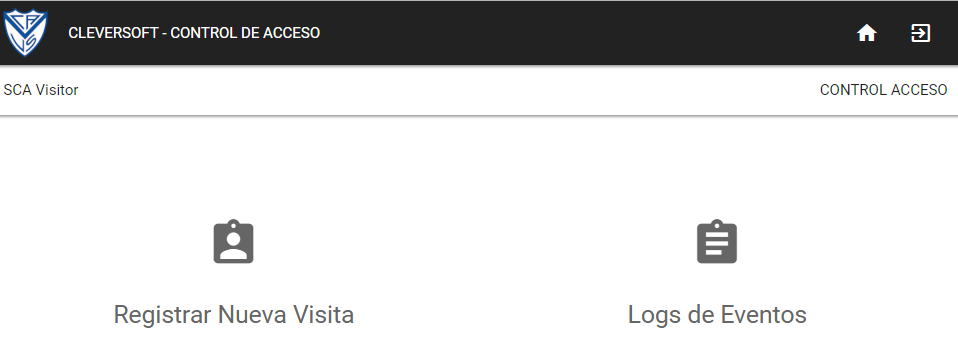
4) Complete los datos.
Para completar los datos hay 3 formas:
A) Ingreso por lectura de Código de Manchas de DNI.
-----A.1) Haga clic en el icono QR

-----A.2) Con la pistola lectora de DNI apunte al código de manchas del DNI

----A.3) Se completarán en la ficha todos los datos que se puedan completar a partir de la información del DNI.
B) Búsqueda de Socio preexistente
-----B.1) Haga clic en el icóno de la lupa

-----B.1) En el cuadro ingrese el Nro de DNI, el apellido o el Nro. de Socio y haga clic en buscar.
-----B.3) Si en la base de datos existe algún registro de socio que coincidida devolverá un listado, elegir el socio correcto.
-----B.4) Se completarán en la ficha todos los datos que se puedan completar a partir de la información almacenada en la base de datos.

C) Carga manual
-----C.1) Completar todos los datos de la ficha.
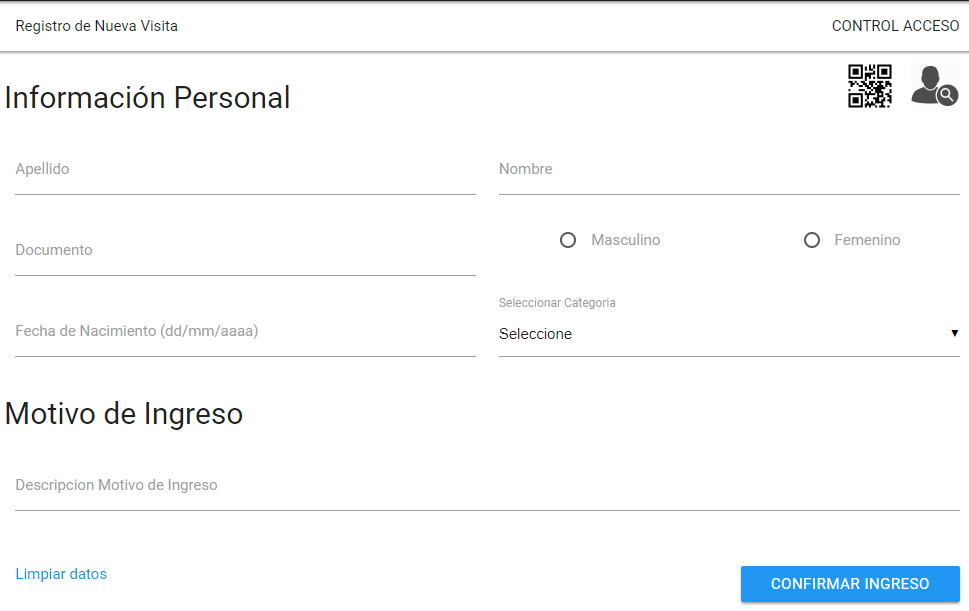
5) Para todos los casos se deberá completar el Motivo de Ingreso (Ej. "El socio se olvidó el carnet de socio", "Familiar del socio XXX", etc)
6) Hacer clic en CONFIRMAR INGRESO.
7) Si el sistema esta configurado para que impriman tickets, una impresión del registro de visita se imprimirá (verifique que la impresora sea la correcta, que se imprima una sola página y no imprima el encabezado y pie de la página)
8) Hacer clic en IMPRIMIR
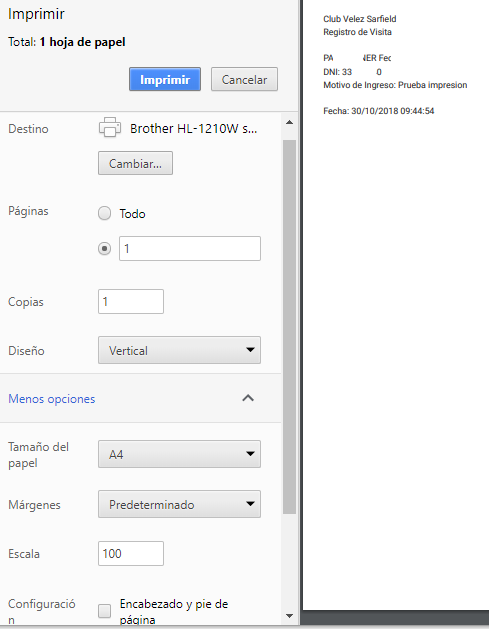
1) Ingresar a través de un navegador web a: https://cleversoftsolutions.com/erp_web/ClubXXX/sca/visitor (donde ClubXXX corresponde al nombre del club).
2) Ingrese el usuario y contraseña y haga clic en "INGRESAR"
3) Hacer clic en "Registrar Nueva Visita"
4) Complete los datos.
Para completar los datos hay 3 formas:
A) Ingreso por lectura de Código de Manchas de DNI.
-----A.1) Haga clic en el icono QR
-----A.2) Con la pistola lectora de DNI apunte al código de manchas del DNI
----A.3) Se completarán en la ficha todos los datos que se puedan completar a partir de la información del DNI.
B) Búsqueda de Socio preexistente
-----B.1) Haga clic en el icóno de la lupa
-----B.1) En el cuadro ingrese el Nro de DNI, el apellido o el Nro. de Socio y haga clic en buscar.
-----B.3) Si en la base de datos existe algún registro de socio que coincidida devolverá un listado, elegir el socio correcto.
-----B.4) Se completarán en la ficha todos los datos que se puedan completar a partir de la información almacenada en la base de datos.
C) Carga manual
-----C.1) Completar todos los datos de la ficha.
5) Para todos los casos se deberá completar el Motivo de Ingreso (Ej. "El socio se olvidó el carnet de socio", "Familiar del socio XXX", etc)
6) Hacer clic en CONFIRMAR INGRESO.
7) Si el sistema esta configurado para que impriman tickets, una impresión del registro de visita se imprimirá (verifique que la impresora sea la correcta, que se imprima una sola página y no imprima el encabezado y pie de la página)
8) Hacer clic en IMPRIMIR